Aufheben der auf Kapitelbasis festgelegten Druckeinstellungen
Sie können die folgenden für ein Dokument festgelegten Druckeinstellungen auf Kapitelbasis aufheben.
Einstellungen für das Ausgabepapierformat
Einstellungen für Ausgabepapierausrichtung
Seitenlayout
Farbmodus
Einseitiger Druck
Heften
Papierquelle
Einstellungen für Registerpapier/Blatt
Kopf-/Fußzeile
Einstellungen für Wasserzeichen
Es gibt zwei Methoden, um Einstellungen aufzuheben: Aufheben der Einstellungen für alle Kapitel und Aufheben der Einstellungen für bestimmte Kapitel.
|
HINWEIS
|
|
Weitere Informationen zum Konfigurieren des Ausgabepapierformats auf Kapitelbasis finden Sie hier:
Weitere Informationen zum Konfigurieren der Ausgabepapierausrichtung auf Kapitelbasis finden Sie hier:
Weitere Informationen zum Konfigurieren der Seitenlayouteinstellungen auf Kapitelbasis finden Sie hier:
Weitere Informationen zum Konfigurieren des Farbmodus auf Kapitelbasis finden Sie hier:
Weitere Informationen zum Einstellen des einseitigen Drucks auf Kapitelbasis finden Sie hier:
Weitere Informationen zum Einstellen des Heftens auf Kapitelbasis finden Sie hier:
Weitere Informationen zum Einstellen der Papierquelle auf Kapitelbasis finden Sie hier:
Weitere Informationen zum Einstellen von Registerpapier/Einfügeblättern auf Kapitelbasis finden Sie hier:
Weitere Informationen zum Löschen von Kopf-/Fußzeilen auf Kapitelbasis finden Sie hier:
Weitere Informationen zum Aufheben der Wasserzeichen-Einstellungen für bestimmte Kapitel finden Sie hier:
|
Aufheben der Einstellungen für alle Kapitel
Sie können die Einstellungen für alle Kapitel auf einmal aufheben.
1.
Klicken Sie im Menüband auf  für
für  (Kapiteleinst.), und wählen Sie [Alle Kapiteleinstellungen löschen] aus.
(Kapiteleinst.), und wählen Sie [Alle Kapiteleinstellungen löschen] aus.
 für
für  (Kapiteleinst.), und wählen Sie [Alle Kapiteleinstellungen löschen] aus.
(Kapiteleinst.), und wählen Sie [Alle Kapiteleinstellungen löschen] aus.Oder klicken Sie im Menüband auf  (Alle Kapiteleinst. löschen).
(Alle Kapiteleinst. löschen).
 (Alle Kapiteleinst. löschen).
(Alle Kapiteleinst. löschen).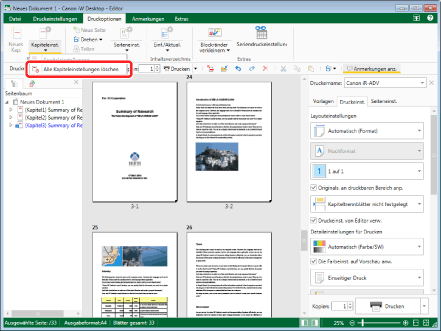
Alle auf Kapitelbasis festgelegten Einstellungen werden aufgehoben und für das gesamte Dokument werden dieselben Einstellungen verwendet.
|
HINWEIS
|
|
Wenn bestimmte Befehle im Menüband von Desktop Editor nicht angezeigt werden, gehen Sie wie folgt vor, um sie anzuzeigen.
Dieser Vorgang kann auch über die Schaltflächen der Symbolleiste durchgeführt werden. Wenn bestimmte Schaltflächen in der Symbolleiste von Desktop Editor nicht angezeigt werden, gehen Sie wie folgt vor, um sie anzuzeigen.
|
Aufheben der Einstellungen für bestimmte Kapitel
Sie können die Einstellungen für bestimmte Kapitel aufheben.
1.
Wählen Sie  (Seitenbaum) für das Kapitel, dessen Einstellungen aufgehoben werden sollen, auf der Registerkarte [Seitenbaum] im Navigationsfenster aus.
(Seitenbaum) für das Kapitel, dessen Einstellungen aufgehoben werden sollen, auf der Registerkarte [Seitenbaum] im Navigationsfenster aus.
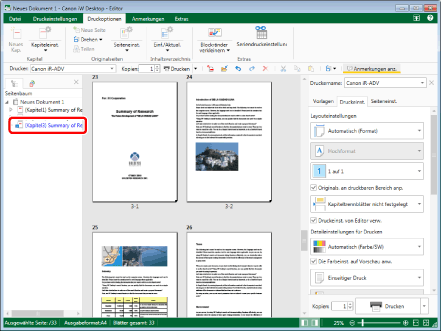
|
HINWEIS
|
|
Wenn die Registerkarte [Seitenbaum] im Navigationsfenster nicht angezeigt wird, finden Sie hier weitere Informationen:
|
2.
Klicken Sie im Menüband auf  (Kapiteleinst.).
(Kapiteleinst.).
 (Kapiteleinst.).
(Kapiteleinst.).Oder führen Sie einen der unten angegebenen Schritte aus.
Klicken Sie im Menüband auf  für
für  (Kapiteleinst.) und wählen Sie [Kapiteleinstellungen].
(Kapiteleinst.) und wählen Sie [Kapiteleinstellungen].
 für
für  (Kapiteleinst.) und wählen Sie [Kapiteleinstellungen].
(Kapiteleinst.) und wählen Sie [Kapiteleinstellungen].Klicken Sie im Menüband auf  (Kapiteleinst.).
(Kapiteleinst.).
 (Kapiteleinst.).
(Kapiteleinst.).Klicken Sie mit der rechten Maustaste und wählen Sie [Kapiteleinstellungen] aus.
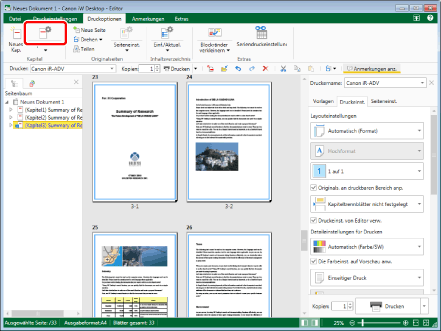
Das [Kapiteleinstellungen]-Dialogfeld wird angezeigt.
|
HINWEIS
|
|
Wenn bestimmte Befehle im Menüband von Desktop Editor nicht angezeigt werden, gehen Sie wie folgt vor, um sie anzuzeigen.
Dieser Vorgang kann auch über die Schaltflächen der Symbolleiste durchgeführt werden. Wenn bestimmte Schaltflächen in der Symbolleiste von Desktop Editor nicht angezeigt werden, gehen Sie wie folgt vor, um sie anzuzeigen.
|
3.
Deaktivieren Sie die Kontrollkästchen für die aufzuhebenden Einstellungen auf den Registerkarten [Layouteinstellungen], [Druckeinstellungen] und [Seiteneinstellungen].
4.
Klicken Sie auf [OK].
Für die ausgewählten Kapitel werden die entsprechenden Einstellungen für die deaktivierten Elemente aufgehoben.